2021. 1. 22. 07:00ㆍ컴퓨터 이야기/티스토리 블로그
안녕하세요. 행복한 달토끼입니다.
오늘은 구글 애드센스를 위하여 SC은행 통장을 모바일로 만드는 방법에 대해 알아보겠습니다.
통장 계좌 개설 가능 시간은 평일, 주말, 공휴일 09:00 ~ 21:00입니다.
시간을 확인해주세요.
구글 애드센스 PIN 번호가 적인 우편물이 도착을 해서 구글 애드센스에 등록을 하고 이제 100달러의 수입금이 생길 때까지 기다리면서 수입금을 받을 수 있는 계좌를 입력하려는 외화 입출금 통장이 필요하다는 것을 알게 되었습니다.
구글 애드센스 수입금은 외화통장으로 달러로 입금됩니다.
이때 수수료가 지출되고 외화통장에 달러가 입금되는데 SC제일은행의 경우 300불 이하인 경우 수수료가 면제됩니다.
초보 블로그의 수입금은 300불 이상이 되기에는 많은 시간이 필요합니다.
다른 은행의 수수료는 1건당 오천에서 만원의 수수료가 있습니다.
수수료를 아끼기 위해서 SC제일은행을 선택했습니다.
수입금은 매월 100달러가 초과되면 외화통장으로 입금됩니다.
달러로 외화통장에 입금이 되면 일반 입출금통장으로 환전을 해서 한화로 입금하는 과정을 거치게 됩니다.
이때 달러의 가격이 높은 날을 골라서 환전하는 것이 좋습니다.
달러로 입금받는 외화통장과 한화로 환전하여 입금하는 일반 입출금통장 2개를 만들어야 합니다.
그리고 비대면으로 만들기 위해서 모바일로 가입하고 모바일 뱅킹 역시 등록해야 합니다.
요즘은 비대면으로 만들 수 있기 때문에 준비물로는 본인 명의의 핸드폰과 주민등록증만 있다면 통장 개설이 가능합니다.
은행에서도 통장 개설은 가능하지만 하루에 하나의 통장만 만들 수 있어서 일반 입출금통장은 은행에서 만들고 외화통장은 모바일로 만들어야 한다고 합니다.
은행에서 설명해주시기 때문에 혼자서 통장을 개설할 때보다는 쉽게 개설을 할 수 있겠지만 은행 업무시간에 맞춰서 가야 하는 단점이 있습니다.
모바일(핸드폰)로 개설은 편한 시간에 통장을 만들 수 있지만 혼자서 하기 때문에 어려움은 있습니다. 하지만 요즘 많은 블로그에서 통장을 모바일(핸드폰)로 개설하는 방법에 대한 글이 많이 있기에 천천히 따라 하시면 모바일(핸드폰)로 SC제일은행 통장을 개설하실 수 있습니다.
지금부터 SC제일은행 통장을 개설해보겠습니다.
1. 모바일(핸드폰)로 SC제일은행 통장 개설할 경우 준비물
통장을 모바일로 개설하기 위해서 필요한 준비물은 본인 명의의 핸드폰과 신분증(주민등록증 또는 운전면허증), 타은행 계좌번호가 필요합니다.
타은행 계좌번호로 추가 본인을 받을 수 있기에 핸드폰으로 실시간에 입출금 내역을 메시지로 받고 있는 은행 계좌이어야 합니다.
2. 모바일(핸드폰)에 SC제일은행 모바일뱅킹 설치하기
구글 앱에서 SC제일은행을 검색하면 “SC제일은행 모바일뱅킹”을 설치할 수 있는 화면 창이 나타납니다.
오른쪽에 설치 버튼을 눌러서 설치하도록 합니다.
잠시 설치 시간이 지나면 설치 버튼은 사라지고 열기 버튼이 나타납니다.
열기 버튼을 눌러주시면 “SC제일은행 모바일 뱅킹“앱이 실행됩니다.
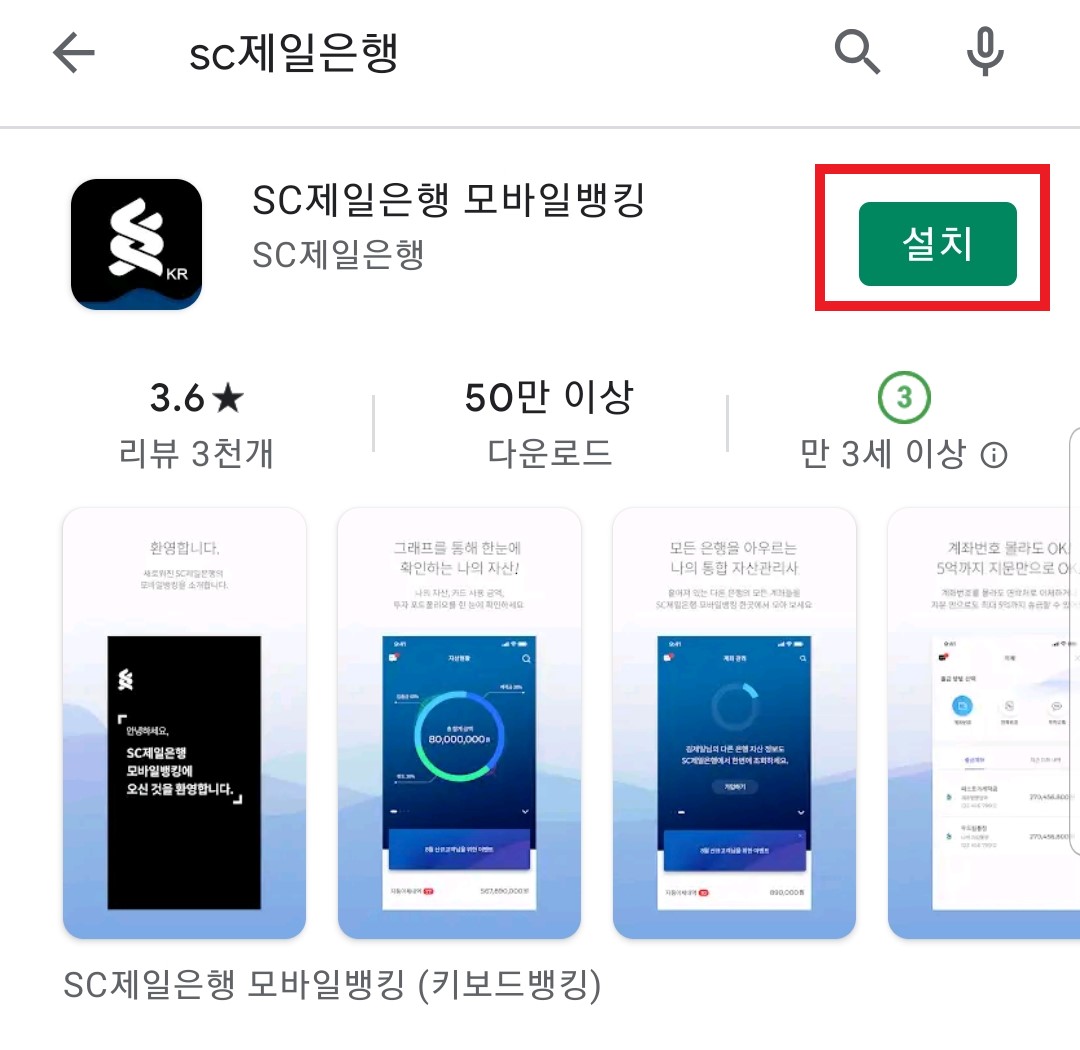
3. SC제일은행 모바일뱅킹 접근권한 허용
SC제일은행 모바일뱅킹이 실행되어 접근권한에 대한 안내사항이 나타납니다.
아래를 내려서 확인 버튼을 눌러줍니다.
“SC제일은행에서 전화를 걸고 관리하도록 허용하시겠습니까?“
“SC제일은행에서 기기의 사진, 미디어, 파일에 액세스 하도록 허용하시겠습니까?”
라는 접근 권한 질문 화면이 나타나면 허용 버튼을 눌러서 모두 허용시켜 줍니다.

4. SC제일은행 회원가입
SC제일은행 메인화면이 나타납니다.
로그인과 상품몰, 회원가입이 있습니다.
SC제일은행에 회원가입이 되어있으신 분들은 로그인을 하셔서 바로 통장을 개설하시면 됩니다.
저의 경우 회원가입을 하도록 하겠습니다.
회원가입 버튼을 눌러줍니다.
회원가입 화면 창에서 시작하기 버튼을 눌러줍니다.

(1) 회원 가입 단계 안내
회원 가입 단계 안내를 합니다.
1차 본인인증 → 2차 입출금통장 개설 → 3차 인터넷뱅킹 신규로 진행됩니다.
그리고 회원가입을 위해서 필요한 준비사항으로 본인 신분증 (주민등록증 또는 운전면허증)과 본인 명의의 타 금융기관 계좌가 필요합니다.
다음 버튼을 눌러줍니다.

(2) 통장 개설 전 신청 조건 확인
통장을 만들기 전에 통장 개설 불가능 조건에 대해 설명해줍니다.
신청 불가능 조건에 해당되지 않는지 확인하도록 합니다.
해당하셨으면 통장 개설을 할 수 없습니다.
은행에 문의하셔야 합니다.
위에 사항에 해당하지 않으시면 체크박스에 체크하시고 확인 버튼을 눌러줍니다.

(3) 회원가입 간편 인증
핸드폰으로 간편하게 본인인증을 받습니다.
전체 동의에 체크하여 주시고 성명, 주민등록번호, 통신사, 휴대폰 번호를 차례대로 입력합니다.
인증 확인 버튼을 눌러줍니다.
다음 화면이 나타납니다.
1) SMS 전송 요청 버튼을 눌러주세요.
2) 고객님 휴대폰의 메시지 화면에 인증코드가 자동으로 입력됩니다.
3) 인증코드를 수정 없이 그대로 전송해주세요.
SMS 전송 요청 버튼을.
휴대폰 메시지로 인증코드가 옵니다.
그러면 대화 입력창에 인증코드가 나타나며 그대로 전송 버튼을 눌러줍니다.
[단말기기가 등록되었습니다. “인증 확인” 버튼을 눌러주세요.] 화면 창에 확인 버튼을 눌러줍니다.
[인증되었습니다.] 화면 창이 나타나면 인증 확인을 눌러줍니다.

(4) 고객정보 입력
고객 정보 입력창입니다.
개인정보를 입력하도록 합니다.
한글 이름, 영문 이름, 주민등록번호, 휴대폰 번호, 자택 전화번호, 자택 주소, 이메일 주소, 국적, 거주국, 출생국, 직업, 직장명, 부서명, 직위 직장 주소, 직장 전화번호, 기본 주소 선택, 관리 영업점을 차례대로 입력합니다.
영문 이름의 경우에는 잘 입력하셔야 합니다.
애드센스의 결제 수단에서 예금주의 이름과 일치해야 하기 때문에 성/이름순으로 대소문자와 띄어쓰기를 어떻게 했는지도 확인 잘하셔서 입력하시기 바랍니다.

저의 국적, 거주국, 출생국은 모두 대한민국입니다.
버튼을 눌러주시면 버튼색이 파란색으로 바뀝니다.

직장정보 입력 칸에서는 직업, 직장명, 부서명, 직위, 직장 주소, 직장 전화번호의 경우 직업과 직장명만 입력하시고 입력하지 않으셔도 회원가입이 가능했습니다.
그 대신 아래에 영문 기본 주소 선택에서 자택을 선택하시면 됩니다.
관리 영업점의 경우 조회 버튼을 눌러서 내가 살고 있는 동네 근처에 SC제일은행 지점이 있는지 확인하시고 가까운 곳으로 등록하시면 됩니다.
그리고 다음 버튼을 눌러줍니다.

5. 입출금통장 개설(만들기)
(1) 신분증 촬영
신분증 촬영을 합니다.
주민등록증 또는 운전면허증을 사진 찍을 준비합니다.
신분증 촬영 버튼을 눌러줍니다.
[SC제일은행에서 사진을 촬영하고 동영상을 녹화하도록 허용하시겠습니까?] 메시지 화면 창에 허용 버튼을 눌러줍니다.
검은색 화면에 촬영 설명창이 나타나면 확인 버튼을 눌러줍니다.
카메라 기능이 나타나며 중앙에 점선의 네모 박스가 나타납니다.
위쪽 점선과 왼쪽 오른쪽을 최대한 신분증에 맞춰서 사진을 찍도록 노력합니다.
기울이지 말고 평평하게 신분증을 촬영합니다.

* 선명하게 사진이 찍혀야 하며, 빛 반사가 없어야 하고, 하루에 5번 이상 실패한 경우 당일 신청은 불가능하기에 신중하게 촬영하도록 합니다.
(2) 신분증 확인
신분증이 핸드폰 화면에 나타납니다.
촬영된 신분증에 있는 정보로 아래에 자동 인식되어 정보가 나타납니다.
신분증의 사진과 주민번호가 잘 나오는지 확인하고 아래에 성명과 주민번호, 발급일자를 확인하도록 합니다.
전송 버튼을 눌러줍니다.

(3) 약관 및 동의
상품 설명서 및 약관 동의입니다.
전체 동의 또는 필수사항만 체크박스에 체크하고 금융실명거래 및 비밀보장에 관한 법률과 금융상품의 예금자보호 여부 및 보호 한도에 각각 확인 버튼을 눌러주고 다음 버튼을 눌러줍니다.
모바일로 혼자 동의하기에 상품 소개 직원은 등록하지 않으셔도 됩니다.

(4) 거래목적 확인
1) 타인으로부터 통장대여 요청을 받은 사실이 있습니까? [아니오]
2) 타인으로부터 신용 등급 상향, 대출 등의 목적으로 통장 개설을 요청받은 사실이 있습니까? [아니오]
3) 자금실소유자여부(금융거래하 자금이 거래자의 실제 소유인지 여부) [예]
4) 거래목적 [ 급여 및 생활비]
5) 자금의 원천 [기타]
6) 미국납세의무자(미국시민권자, 미국영주권자, 미국세법상 미국 거주자 중 하나)에 해당하십니까? [아니오]
7) 해외 국가 (미국 제외)에 납세 의무가 있으십니까? [아니오]
위와 같이 선택하시고 다음 버튼을 눌러줍니다.

(5) 타행계좌입력
본인의 타행계좌로 1원이 입금됩니다.
타행선택에서 은행을 선택하고 타행계좌번호에서 은행계좌번호를 입력합니다.
은행계좌번호의 경우 하이픈(-)표시는 빼고 입력합니다.
필수 개인정보제공에 체크해주세요.
1원 송금하기 버튼을 눌러줍니다.

SMS 메시지가 날아옵니다.
메시지를 확인합니다.
1원이 입금되었고 계좌번호 옆에 4자리의 숫자가 더 있습니다.
4자리 숫자를 기억하거나 메모지에 적습니다.
SC제일은행 모바일뱅킹으로 다시 가서
인증코드 입력 칸에 숫자 4자리를 입력합니다.
인증코드 확인 버튼을 눌러줍니다.

인증에 에러가 나는 경우 계좌변경도 가능하고 다른 인증수단인 영상통화 인증을 통하여 상담원과 인증절차를 마무리할 수 있습니다.
에러가 난다면 다른 인증 절차로 인증하시고 인증코드 5회 초과 오류 입력 시 당일 입출금 신청이 불가능합니다.
(6) 은행에서 최종 검토
“인증완료 후 계좌 비밀번호를 입력해주세요.“라는 화면이 나타납니다.
최소 5분에서 15분 정도 시간이 걸리고 SMS 메시지로 인증 결과가 수신됩니다.
계속 모바일(핸드폰)로 기다리셔도 됩니다.
저의 경우 모바일뱅킹이 닫히는 바람에 새로 접속했습니다.
저의 SMS 메시지가 오기까지 한 10분 정도 걸렸습니다.

(7) 재접속

SC제일은행 모바일뱅킹 앱을 눌러줍니다.
메인 모바일 뱅킹 화면에서 로그인, 상품몰, 회원가입 버튼에서 상품몰 버튼을 눌러줍니다.
금융상품 화면 창이 나타납니다.
아래에 스크롤바를 내려 보시면 “신청현황조회“를 선택합니다.
처음 핸드폰으로 간편 인증했던 것처럼 통신사 간편 인증을 해주시면 바로 계좌 비밀번호 설정 화면 창이 나타납니다.
(8) 계좌 비밀번호 입력
계좌비밀번호 4자리를 입력합니다.
이메일로 약관 보내기에 체크하시고 이메일 주소를 입력합니다.
신청 완료 버튼을 눌러줍니다.

(9) 입출금 (두드림) 통장 개설 완료
입출금 통장인 두드림 통장이 개설 완료되었습니다.
6. 인터넷 뱅킹 등록
입출금 통장을 만들었다면 모바일 뱅킹을 등록하셔야 합니다.
핸드폰(모바일)으로 입출금 확인을 할 수 있고 외화통장을 개설해야 하기 때문에 인터넷 뱅킹을 등록하겠습니다.
“이제 뱅킹 회원등록 단계만 남았습니다.” 화면 창에서 다음 버튼을 눌러줍니다.
인터넷 뱅킹 신규 화면 창에서 모바일 OTP로 신청하게 되며 신분증 촬영 → 추가 인증 → OTP 발급 신청 순으로 진행됩니다.
다음 버튼을 눌러줍니다.

(1) 본인인증
본인인증에 신분증 촬영 인증과SMS인증, 타행 계좌인증 중에 선택하시면 됩니다.
앞서 3가지 인증절차 모두 해보셨기 때문에 사용자가 편한 방법으로 인증하시면 됩니다

(2) 약관 동의
약관 동의에 전체 동의에 체크하시고 다음 버튼을 눌러줍니다.

(3) 뱅킹 회원등록
이용자번호(ID), 로그인 비밀번호, 두드림통장 계좌번호, 1회 이제 한도, 1일 이체한도를 입력합니다.
이용자 번호 (ID)를 입력하고 조회하기 버튼을 눌러서 사용하 능한ID인지 확인합니다.
로그인 비밀번호를 최소 1자리 이상의 영문자가 포함되고 동일 숫자 또는 일련번호를 사용하지 않도록 입력합니다.
아래는 비밀번호를 한번 더 입력합니다.
계좌번호는 방금 개설한 입출금통장인 두드림 통장의 계좌번호를 입력합니다.
계좌번호는 은행 SMS 메시지에 가시면 두드림 통장 계좌번호가 은행 문자메시지에 포함되어 있습니다.
1회 이제 한도, 1일 이체한도는 본인이 설정합니다.
모바일뱅킹 로그인 후에 수정이 가능합니다.
신청 완료 버튼을 눌러줍니다.
(4) 모바일 OTP 인증번호 설정
모바일앱에 인증번호를 6자리 입력합니다.
잊지 않도록 메모지에 적어둡니다.
다음 버튼을 눌러줍니다.
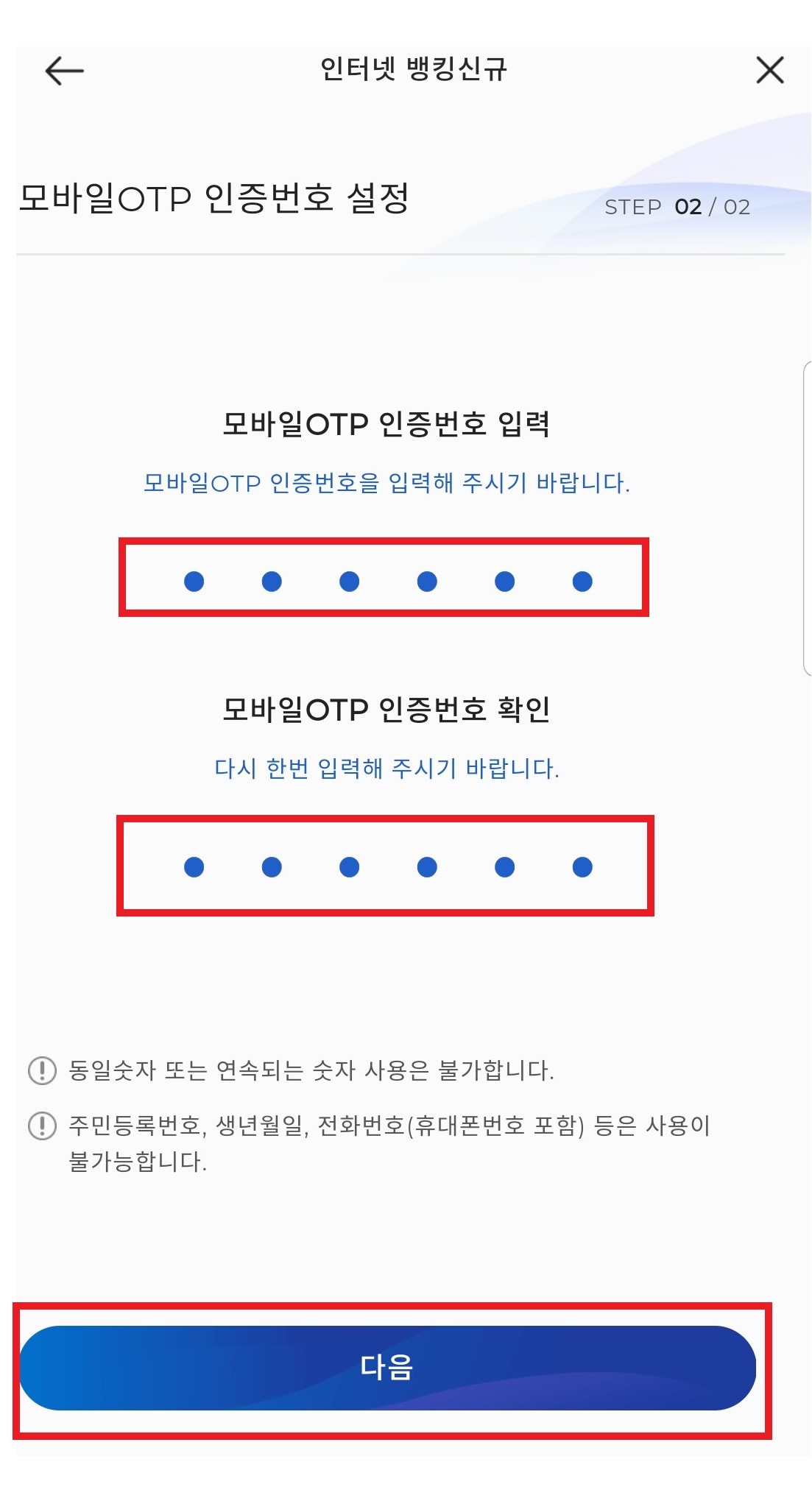
“인터넷 뱅킹 신규 가입이 완료되었습니다.” 화면 창에서 확인 버튼을 눌러줍니다

지금까지 SC제일은행 모바일뱅킹 회원가입과 입출금통장(두드림) 통장 개설, SC제일은행 모바일뱅킹 인터넷 뱅킹 등록 작업을 완료하셨습니다.
다음 글에서 공용 인증서로 로그인과 외화통장 개설에 대해 이야기하겠습니다.
지금까지 읽어주셔서 감사합니다.
오늘도 행복한 하루 보내세요.
'컴퓨터 이야기 > 티스토리 블로그' 카테고리의 다른 글
| 구글 애드센스 통장 계좌 등록 방법과 주의사항 (수표로 지급 받는 방법) (0) | 2021.01.27 |
|---|---|
| 구글 애드센스용 외화 입출금 통장 만들기 (SC제일은행, 핸드폰, 모바일로 개설) (0) | 2021.01.25 |
| 구글 애드센스 PIN(핀) 번호 우편물 도착 및 간단하게 등록하는 방법 (0) | 2021.01.14 |
| 구글 애드센스 수취인 주소 변경과 새 PIN(핀) 번호 재발송 신청하는 방법 (0) | 2021.01.12 |
| 티스토리 계정을 카카오 계정으로 전환 (0) | 2020.11.26 |